
Windows 11 имеет различные функции, которые обеспечат более удобное взаимодействие с пользователем, чем раньше. Одной из таких функций является планирование работы графического процессора с аппаратным ускорением. Эта функция улучшает производительность видео и игр с помощью графического процессора ПК. В этом руководстве мы рассмотрим этот вопрос и покажем, как включить планирование работы графического процессора с аппаратным ускорением в системах Windows 11.
Планирование графического процессора с аппаратным ускорением
Итак, что делает эта функция? Обычно любые графические данные, которые могут снизить производительность компьютера, выгружаются на графический процессор для рендеринга. ЦП отвечает за сбор данных, назначение команд и определение приоритетов, какая информация должна отображаться графическим процессором. Однако с функцией планирования GPU с аппаратным ускорением VRAM и процессор планирования GPU берут на себя некоторые из этих задач для CPU и гарантируют, что ваша система работает лучше.
Как проверить детали вашей RAM в Windows 11 Системы
Предварительные требования
Эта функция была представлена в обновлении Windows 10 May 2020 Update и по умолчанию отключена в системах Windows 11. Для работы этой функции у вас должна быть видеокарта NVIDIA (GTX 1000 или новее) или AMD (серия 5600 или новее) с установленными последними драйверами.
Включить аппаратно-ускоренное планирование работы графического процессора
Шаг 1: нажмите значок Windows на панели задач и выберите приложение Настройки . (Вы также можете открыть приложение с помощью сочетания клавиш Win + I )
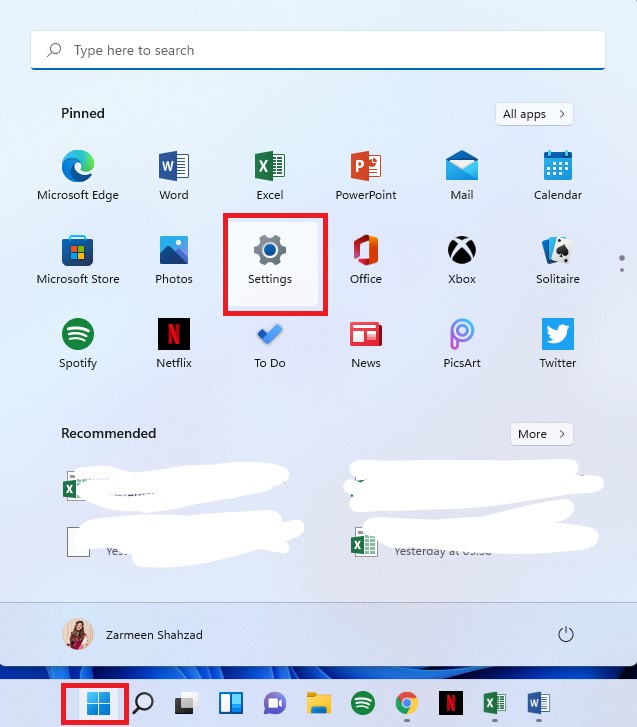
Шаг 2: Убедитесь, что вы находитесь в Параметры системы на левой панели.
Шаг 3: На правой панели нажмите на параметр Экран .
Как скрыть панель задач Windows 11
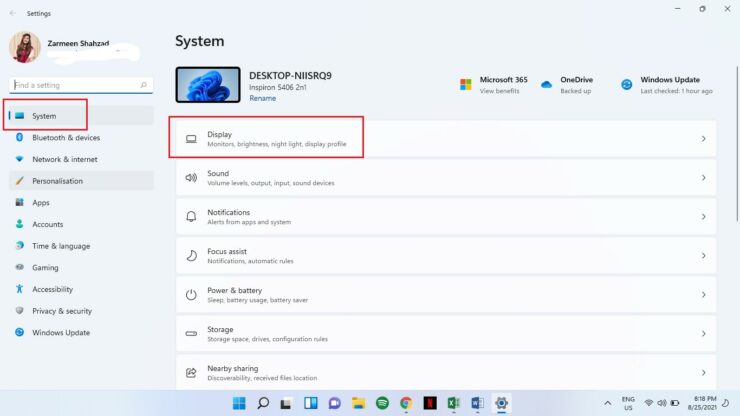
Шаг 4: Прокрутите вниз и в заголовке связанных настроек выберите Графика .
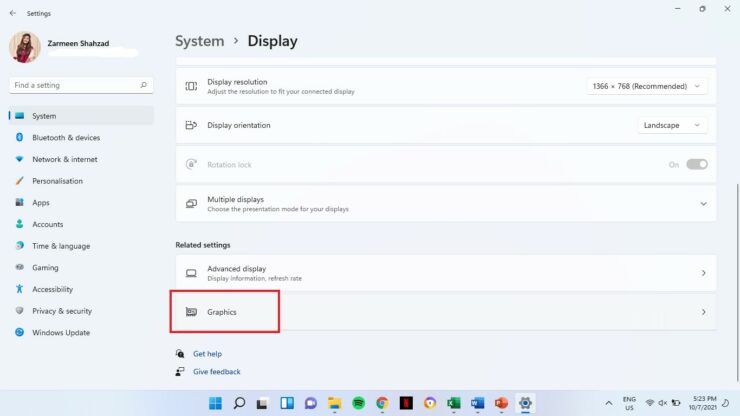
Шаг 5: Нажмите Изменить настройки графики по умолчанию .
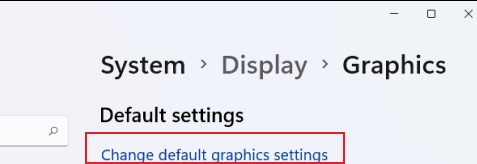
Шаг 6. Переведите тумблер Вкл в разделе Планирование графического процессора с аппаратным ускорением .
Шаг-7. Перезагрузите систему.
Если вас не устраивают результаты, вы также можете отключить ее позже. Просто выполните все вышеперечисленные шаги, но на шаге 6 выключите переключатель.